Copilot kullanarak e-posta iletileri oluşturma ve gönderme (önizleme)
Önemli
Bu konu yayın öncesi belgesine dahildir ve değiştirilebilir.
Not
Bu özellik NAM (Kuzey Amerika) bölgesinde erken erişim için 2024 sürümü 1. dalgasından itibaren varsayılan olarak etkinleştirilmiştir. Daha fazla bilgi için bkz. Yardımcı pilot özelliklerini etkinleştirme ve ayarlama.
E-posta için Copilot, zaman ve çabalarınızdan tasarruf etmenizi sağlar ve e-posta oluştururken veya yanıtlarken içerik önerir. Giriş değerlerinizi, en son e-postaları ve ilgili bilgileri temel alarak yapay zeka tarafından oluşturulan taslaklar sunar. Önceden tanımlanmış yanıt kategorileri arasından seçim yapabilir veya kendi metninizi girebilirsiniz daha sonra yapay zeka önerilen içeriği oluşturur. Bunu olduğu gibi kullanabilir veya gereksinimlerinize göre değiştirebilirsiniz.
Not
- AI tarafından oluşturulan içerik yalnızca bir öneridir. E-postanızı göndermeden önce doğru ve uygun olduğundan emin olmak için Önerilen içeriği gözden geçirmeniz ve düzenlemeniz sizin sorumluluğunuzdadır.
- E-posta için Copilot, yalnızca Dynamics 365 e-posta deneyimi aracılığıyla müşteri adayı ve fırsat kayıtları için desteklenir.
Önkoşullar
Dynamics 365 Sales kuruluşunuz için Copilot özelliğinin etkinleştirildiğinden emin olun. Daha fazla bilgi: Yardımcı pilot özelliklerini etkinleştirme ve ayarlama
Copilot e-posta oluşturucusunu görüntüleme
Dynamics 365 e-posta deneyimine sahip müşteri adayı ve fırsat kayıtları için Copilot kullanılabilir.
Satış uygulamanıza giriş yaptığınızda Copilot ( ) simgesi sayfanın sağ üst köşesinde görünür. E-postayı açıncaya kadar e-posta oluşturucu etkin değildir.
Sonraki arabirim öğesi, zaman çizelgesi veya hızlı oluşturma etkinliğini kullanarak kayıttan bir e-posta açın. Copilot e-posta oluşturucusu etkin duruma gelir.
Zaman çizelgesinden veya hızlı kayıt e-posta etkinliğinden e-posta açarken, İlgili alanının müşteri adayı veya fırsat içerdiğinden emin olun.
Not
Erken erişime katılmayı tercih ettiyseniz Copilot e-posta oluşturucunun firma, ilgili kişi, müşteri adayı ve fırsat kayıtları için etkin olduğunu ve İlgili alanının varlıklardan herhangi birini içerebileceğini görebilirsiniz.
E-posta oluşturma veya yanıtlama
Bir e-posta gönderdiğinizde, Copilot oluşturucu alanında e-posta için bağlam sağlayabilir ve bir taslak üretilir. Taslağı gözden geçirebilir, içeriği e-postaya kopyalayabilir ve alıcılara gönderebilirsiniz.
Bir müşteri adayı veya fırsat kaydından yeni ya da mevcut bir e-postayı açın.
Copilot bölmesinde, E-posta (önizleme) sekmesine gidin.
İstediğiniz e-postayı açıklayın'ı seçin.
Not
Bir e-postayı yanıtlarken, taslak oluşturmak için Sorgu yanıtlama, Teklif verme, Sorun çözme gibi varsayılan seçenekler kullanılabilir. Gereksinimlerinize uygun veya yeni bir e-posta taslağı içeren bir seçeneği belirleyebilirsiniz.
Copilot ile Taslak bölümüne taslak e-posta oluşturmak istediğiniz ifadeyi girin. Örnek ifadeye, Contoso 3D yazıcılara ilgisi için Kenny Smith'e teşekkür e-postası yazın.
İfade için bir taslak oluşturulur. Önerilen içerikleri gözden geçirin.
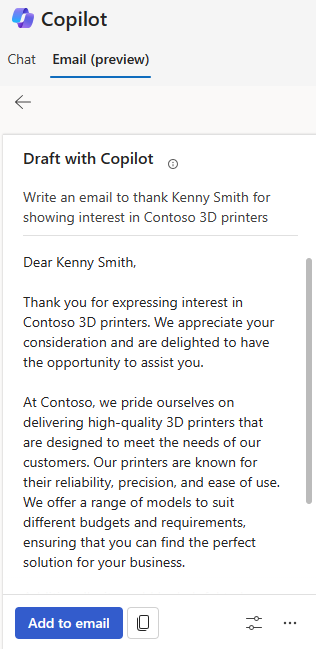
Gereksinimlerinize göre aşağıdakileri yapın:
- İçerik gereksinimlerinizi karşılıyorsa doğrudan e-posta gövdesine eklemek için E-postaya ekle'yi seçin. Ayrıca, içeriği kopyalamak ve e-posta gövdesine yapıştırmak için kopyalama simgesini seçebilirsiniz. Gerekirse, içeriği gereksinimlerinize göre düzenleyin ve e-postayı gönderin.
- Önerilen içerikte ince ayar yapmak isterseniz Taslak ayarla simgesini seçin. Daha sonra, Ton ayarla bölümü altında istediğiniz tonu seçin ve tercih ettiğiniz ifadeyi Ayrıntı ekle metin kutusuna ekleyin. Taslağı sınırlamak için, bkz. Önerilen içeriği sınırla.
- Taslağınızdan memnun değilseniz ve aynı ifadeye göre yeni içerik oluşturuyorsanız Diğer seçenekler>Yeniden dene'yi seçin. Daha fazla bilgi için bkz. Önerilen içeriği sınırlama.
Önerilen içerikleri daralt
Önerilen içeriği oluşturduktan sonra, önceki öneriyi oluşturan veya yeni önerilen içerik oluşturan bir istem sağlayarak sonuçları daha ayrıntılı şekilde iyileştirebilirsiniz. Bu, gereksinimlerinize ve tercihlerine göre e-posta yanıtlarınıza ince ayar yapmanızı sağlar.
Önerilen içeriği sınırlamak için:
Taslak ayarla simgesini seçin.
Ton ayarla altından ton türünü seçin.
Ton türü girdiğiniz ifade esas alınarak varsayılan olarak seçilir ve gri renklidir. Gerekirse farklı bir ton türü seçebilirsiniz. Aşağıdaki ton türleri kullanılabilir: Resmi, Profesyonel ve Samimi.
Önerilen içeriği sınırlamak için Ayrıntı ekle metin kutusuna ifade girin. Örneğin: Resmi yapın, daha kısa hale getirin veya gelecek haftada bir toplantı önerin.
Güncelleştir'i seçin.
İçeriği e-posta gövdesine yapıştırmak önerilen içeriği inceleyin ve E-postaya ekle'yi veya kopyala simgesini seçin.
İfadeye göre farklı öneri oluşturmak için:
- Diğer seçenekler>Yeniden dene'yi seçin.
Yeni içerik, ifade temel alınarak üretilir. - İçeriği e-posta gövdesine yapıştırmak önerilen içeriği inceleyin ve E-postaya ekle'yi veya kopyala simgesini seçin.
Not
İçeriği önceki sürümüne geri yüklemek için Diğer seçenekler'i seçin ve ardından Son sürümü geri yükle seçeneğini belirleyin.
Yeni bir taslak başlatmak için:
Diğer seçenekler>Baştan başla'yı seçin.
Copilot e-posta oluşturucu temizlenir ve yeni bir taslak başlatabilirsiniz.